Amazon은 좋아하는 노래를 듣는 순수한 즐거움을 제공합니다. 웹 브라우저에서는 매우 잘 작동하지만 PC의 앱, 특히 Windows 버전에서는 수많은 버그와 성능 문제가 반복적으로 발견됩니다. 재생 버튼을 눌렀을 때 "트랙을 재생할 수 없습니다. 다음 트랙으로 건너뜁니다."라는 오류 메시지가 나오거나 계속 로딩되는 경우가 있습니다.
이처럼 불쾌한 음악 청취 경험을 겪고 있다면 이러한 문제를 적절하게 해결할 수 있는 방법이 있는지 궁금할 것입니다. 좋은 소식은 이러한 문제를 처리할 수 있는 여러 가지 방법이 있다는 것입니다. 이 기사에서는 PC용 Amazon Music 앱이 작동하지 않는 이유와 이를 쉽게 해결할 수 있는 방법에 대해 알아봅니다.
Amazon Music 앱이 작동하지 않는 이유는 무엇입니까?
Amazon Music은 Windows 7과 Windows 11 사이의 모든 Windows 버전에 최적화되어 있습니다. macOS 10.11(El Capitan) 이상을 실행하는 Mac 컴퓨터도 잘 작동합니다. 컴퓨터에서 작동하지 않으면 다음과 같은 가능성이 높습니다. 귀하의 컴퓨터는 여전히 Windows Vista, Windows XP 및 macOS와 같은 더 낮고 오래된 버전의 운영 체제를 실행하고 있습니다. 엑스 10.6-10.8. 이러한 컴퓨터에서는 다음을 사용하는 것이 좋습니다. 웹용 Amazon Music Amazon 음악 스트리밍용. 이 방법을 사용하면 오래된 Windows 및 OSX 버전뿐만 아니라 공식 지원 목록에 포함되지 않은 다른 운영 체제에서도 서비스를 즐길 수 있습니다. 여기에는 Chrome OS 및 Linux가 포함됩니다.
Windows 10/11을 실행하는 컴퓨터와 같은 일부 컴퓨터의 경우 예기치 않은 노래 건너뛰기, 재생 실패, 트랙 사이의 긴 로드 시간 등 가끔 문제가 발생할 수 있습니다. Amazon Music 앱과 관련된 이러한 모든 문제는 음악 애호가들에게 정말 실망스러운 일입니다. 다음은 Amazon Music 앱이 작동하지 않거나 관련 오류를 수정하는 데 권장되는 방법입니다.
해결 방법 1. 인터넷 연결 확인
음악 스트리밍 앱의 가장 큰 문제는 불안정한 네트워크 연결입니다. 무선 WLAN의 속도가 느리거나 너무 많은 장치에 연결되어 있는 경우 Amazon Music 앱이 제대로 실행되지 않아 고장이 발생할 수 있습니다.
인터넷 연결 문제를 해결하려면 인터넷 연결과 컴퓨터를 다시 시작하세요 재부팅하면 놀라운 일이 일어날 수 있습니다. 인터넷 장치를 재부팅하면 ISP 서버와의 연결이 새로 고쳐져 메모리가 정리되고 속도가 더 빨라질 수 있습니다. 또한 네트워크 장치와 네트워크 라우터를 완전히 다시 시작하는 것이 좋습니다. 대부분의 경우 Amazon Music 서버와 새로운 연결을 설정하면 문제가 해결됩니다.
해결 방법 2. Amazon Music 앱 또는 PC를 다시 시작합니다.
가장 일반적인 이유 중 하나는 Amazon Music 앱에 사용할 수 있는 시스템 리소스가 부족하거나 잘못 할당되어 앱이 충돌하기 때문입니다. 앱이나 운영 체제를 간단히 다시 시작하면 실행 중인 여러 프로그램 간의 충돌이 해결됩니다. 이렇게 하려면 Amazon Music 앱을 다시 시작하고, 문제가 지속되면 Windows OS를 다시 시작해 보세요. 그러면 문제가 해결될 것입니다.
솔루션 3. Amazon 음악 캐시 지우기
Amazon Music 앱의 충돌을 일으키는 또 다른 매우 일반적인 문제는 캐시 저장 파일이 손상되었거나 파일을 저장할 공간이 부족하다는 것입니다. 이 문제는 Windows 컴퓨터에 설치된 이 앱의 캐시를 삭제하여 해결할 수 있습니다. 이 작업은 두 가지 방법으로 수행할 수 있습니다.
방법 1. 캐시 파일을 수동으로 삭제
1. 파일 탐색기를 엽니 다.
2. Windows 파일 탐색기의 검색 상자에 다음을 입력하세요. "%userprofile%\AppData\Local\Amazon Music\Data" 그리고 누르세요 "입력하다".
3. 폴더에 있는 파일은 임시 캐시 파일입니다. "를 입력하여 폴더의 파일을 영구적으로 삭제합니다.Shift+삭제".
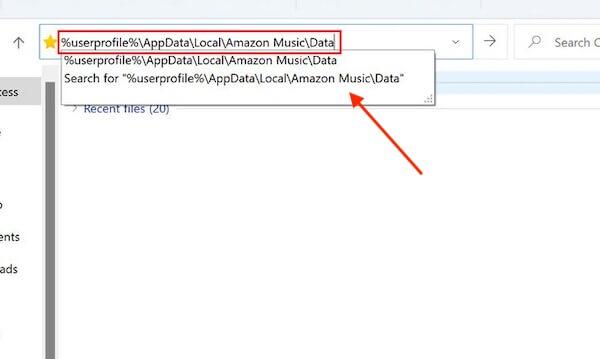
방법 2. 앱 내에서 캐시 새로 고침:
1. 아마존 뮤직 앱을 엽니다
2. "로 이동합니다.환경설정>고급".
3. 인터페이스 하단에 "내 음악 다시 로드", 이것을 클릭하면 캐시 파일이 자동으로 새로 고쳐집니다.
완료되면 Amazon Music 앱을 실행하면 이제 문제 없이 실행됩니다.
해결 방법 4. Amazon Music 앱을 완전히 제거하고 다시 설치
위의 방법이 도움이 되지 않으면 설치된 Amazon Music 및 기타 파일과 치명적인 오류 또는 치명적인 시스템 파일 충돌이 발생했음을 의미합니다. 이 문제를 해결하려면 전체 및 전체 제거를 권장합니다.
이렇게 하려면 먼저 설치된 앱 파일을 삭제하세요. C:\Users\\AppData\Local\Amazon Music. 그 후에는 다음 단계를 따르십시오.
1. 시작 메뉴를 클릭하고 "운영" 앱 목록에서 앱을 선택하세요.
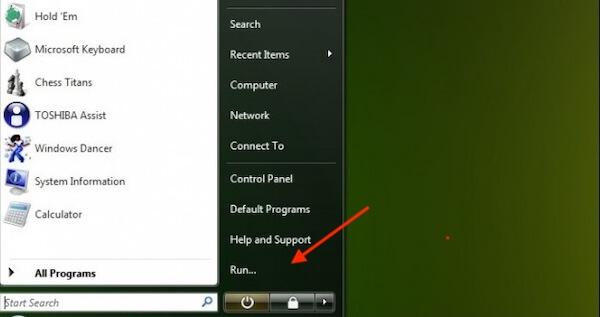
2. 유형 regedit.exe를 FBI 증오 범죄 보고서 "열다" 섹션을 클릭하여 레지스트리 편집 도구를 시작하세요.
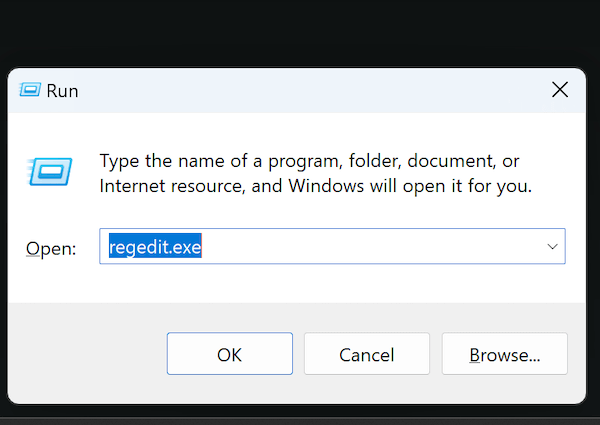
3. 일단 열면 "라는 폴더로 이동합니다.HKEY_CURRENT_USER"에서 레지스트리 편집기. 여기에서 "아마존>아마존 뮤직"에서"소프트웨어" 폴더.
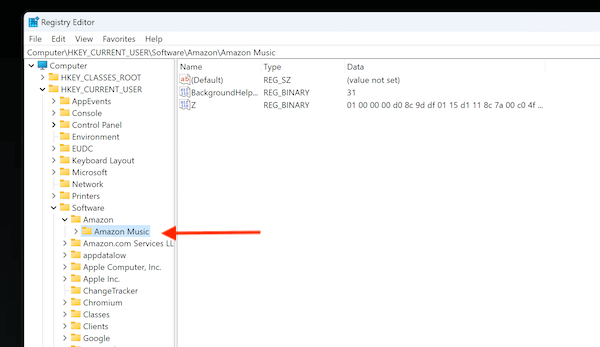
4. Amazon Music 폴더의 모든 파일과 하위 폴더를 삭제합니다.
5. 돌아 가기 시작>모든 프로그램 Amazon Music 앱을 삭제하세요.
6. 그런 다음 제어판으로 이동하여 오류가 발생하는 Amazon Music 앱을 제거합니다(설치 파일을 제거했기 때문에). " 프롬프트를 클릭하세요.가능"에서 Amazon Music을 제거하려면 프로그램 명부.
7. 그런 다음 공식 웹사이트에서 새로 설치를 수행합니다.
해결 방법 5. 기본 오디오 장치 변경
Windows OS의 Amazon Music 앱과 관련된 또 다른 일반적인 문제는 앱과 오디오 장치 간의 비호환성입니다. 구체적으로 말하면, 호환되지 않는 오디오 하드웨어가 설정 옵션에서 기본 장치로 설정되었습니다. '로 이동하여 이 문제를 해결할 수 있습니다.소리 설정>앱 볼륨 및 장치 기본 설정"가 이 화면 하단에 표시됩니다. Windows의 설정 메뉴에서 실제 연결된 오디오 장치를 선택하거나 기본 장치를 선택하면 이 재생 문제가 해결됩니다.
팁: 문제 없이 Amazon 음악 노래 듣기/다운로드
위의 방법을 사용하면 Amazon Music 앱이 PC에서 작동하지 않는 일반적인 문제를 해결할 수 있습니다. 실제로 Amazon Music 앱은 음악을 스트리밍하고 다운로드하려는 사람들에게 편리한 솔루션을 제공합니다. 그러나 때때로 작동하여 음악을 듣거나 노래를 다운로드하지 못하게 하면 전반적인 청취 경험을 크게 방해할 수 있습니다. 이러한 경우에는 Amazon Music 웹 플레이어를 통합하고 노래 다운로드를 용이하게 하여 원활한 대안을 제공하는 도구 사용을 고려해보세요.
TuneFab 아마존 음악 변환기 그런 도구입니다. 내장된 Amazon Music 웹 플레이어 덕분에 Amazon Music 노래를 들을 수 있을 뿐만 아니라 앱 없이도 Amazon Music을 다운로드하세요. 또한 Amazon에서 음악을 쉽게 추출하여 MP3, WAV, FLAC를 포함한 다양한 형식으로 변환할 수 있습니다. 모든 다운로드에는 쉽게 관리할 수 있도록 각 파일의 ID3 및 메타 태그가 유지됩니다. 이 도구는 한 단계 더 나아가 오디오 형식과 오디오 품질 매개변수를 자유롭게 조정할 수 있는 기능을 제공합니다. 그 놀라운 특징은 다음과 같습니다:
• Amazon Music에서 노래, 재생 목록, 앨범을 다운로드하세요.
• MP3, M4A, WAV 및 FLAC 형식을 지원하는 다양한 변환
• 5배 빠른 속도의 일괄 변환이 가능합니다.
• ID3 태그(제목, 아티스트, 앨범) 보존으로 관리 용이
• Windows와 Mac 컴퓨터 모두에서 작동
이 도구를 시작하는 것은 매우 쉽고 몇 번의 클릭만으로 시작되며 그 후에는 원활한 음악 청취 경험을 가질 수 있습니다. 시작하려면 다음 단계를 따르세요.
1 단계 TuneFab Amazon Music Converter를 다운로드하여 설치하십시오. "Amazon Music Webplayer를 열어주세요" 첫 출시 당시. 그런 다음 Amazon Music 계정으로 웹 플레이어에 로그인합니다.

2 단계 노래(또는 전체 재생 목록/앨범)를 선택하고 제목을 "+" 창문 오른쪽에 서명하세요. 이렇게 하면 변환 대기열에 자동으로 추가되어 컴퓨터에서 변환 및 다운로드할 수 있습니다.

3 단계 출력 형식을 변경하려면 변환 대기열에서 개별 노래를 조정하거나 "모든 파일을"
팁 :
또는 다음에서 일괄 편집할 수 있습니다. "메뉴>환경설정" 변환을 위한 기본 설정(출력 형식, 비트 전송률, 샘플링 속도)을 지정합니다.

4 단계 변환 설정이 완료되면 다음을 클릭하세요. "모두 변환하세요." 변환 프로세스를 시작하고 다음으로 이동하여 변환된 파일을 찾으세요."끝마친 > 출력 폴더 열기" .

결론
Amazon Music 앱에서 다운로드 실패 및 기타 오류가 발생하는 경우 가장 먼저 해야 할 일은 컴퓨터가 호환되는지 여부를 확인하는 것입니다. 호환되는 경우 위에 언급된 튜토리얼을 시도하여 앱 및 컴퓨터와 관련된 문제를 해결하세요. Amazon Music 노래를 듣고 컴퓨터에 다운로드할 수 있는 오류 없는 쉬운 솔루션을 원한다면, TuneFab 아마존 음악 변환기 컴퓨터에 꼭 필요한 도구입니다.













